Er is een pictogram aan elke functie toegewezen en deze worden weergegeven op het [Home]-scherm. U kunt snelkoppelingen naar veelgebruikte functies of internetpagina's toevoegen aan het [Home]-scherm. Ook kunt u widgets zoals de Talen wijzigen widget registreren.
Als u het [Home]-scherm wilt weergeven, drukt u op [Home] (![]() ) onderaan in het midden van het scherm.
) onderaan in het midden van het scherm.
![]()
Pas geen overmatige druk of kracht toe op het scherm, want dan kan het beschadigen. Maximaal toelaatbare kracht is ongeveer 30 N (ongeveer 3 kgf). N = Newton, kgf = kilogramkracht. 1 kgf = 9,8 N.
Het [Home]-scherm bestaat uit vijf schermen, Home 1 t/m Home 5. Home-scherm 3 is het standaardscherm dat het eerst verschijnt wanneer u op [Home] drukt.
Om tussen schermen te wisselen, veegt u met uw vinger naar links of rechts op het scherm.
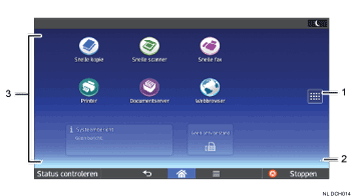
Pictogram van toepassingenlijst

Druk hierop om de lijst met toepassingen weer te geven. U kunt snelkoppelingen maken naar de toepassingen op het [Home]-scherm. Voor meer informatie over de geïnstalleerde toepassingen waarvan de pictogrammen worden weergegeven op het [Home]-scherm via de standaard fabrieksinstelling, zie Vooraf geïnstalleerde toepassingen met gebruik van Standaardinstellingen.
Als u een toepassing wilt gebruiken die wordt weergegeven op het tabblad [Widgets] en [Programmeren], maakt u een snelkoppeling voor de toepassing in het [Home]-scherm. Voor meer informatie, zie Het [Home]-scherm aanpassen.
Pictogrammen om tussen schermen te wisselen

Druk hierop om tussen de vijf home-schermen te wisselen. De pictogrammen verschijnen aan de onderkant rechts en links van het scherm. Het aantal pictogrammen geeft het aantal schermen weer aan weerszijden van het huidige scherm. Wanneer u bijvoorbeeld Home-scherm 3 bekijkt, worden twee pictogrammen weergegeven aan zowel de rechter- als linkerzijde.
Pictogramweergavegebied
Geeft de functie of pictogrammen en widgets van toepassingen weer. Weergegeven pictogrammen kunnen verschillen tussen de vijf startschermen. Voor meer informatie over de pictogrammen in elk scherm, zie Belangrijkste pictogrammen in het [Home]-scherm.
U kunt ook snelkoppelingen toevoegen en pictogrammen schikken met behulp van mappen. Voor meer informatie, zie Het [Home]-scherm aanpassen.
![]()
Voor meer informatie over de knoppen die worden weergegeven op het [Home]-scherm en het scherm van iedere functie, zie Het gebruik van het standaardtoepassingsscherm.
U kunt de achtergrond van het [Home]-scherm wijzigen. Voor meer informatie, zie De achtergrond wijzigen van het [Home]scherm.
Om een toepassing te gebruiken, drukt u op het pictogram van de toepassing. Voor meer informatie, zie De modus wijzigen.
U kunt ook van modus wisselen door op de functietoetsen te drukken. Voor meer informatie over de functietoetsen, zie De modus wijzigen door op een functietoets te drukken.
